6 legjobb videóadat-helyreállító szoftver PC-re és Mac-re
Előfordulhat, hogy fontos videofájlokat töröl a számítógépéről, és megbízható alternatívákat keres. törölt videók helyreállítása szoftver. A nagy kihívás az, hogy rengeteg lehetőség közül lehet választani. Őszintén szólva, a törölt videók helyreállítására szolgáló programok egy része csak idő- és pénzpocsékolás. Néha igen, de nem mindig. Ezért cikkünkben a laboratóriumi kutatásaink és több száz felhasználói jelentés alapján összeállítottuk a toplistát. Ez segíthet a legjobb döntés meghozatalában.
OLDAL TARTALMA:
1. rész: A videó-helyreállító szoftverek összehasonlítása
| Ár: | Sikerarány | Támogatott videofájl formátumok | |
| Apeaksoft Data Recovery | Az 1 hónapos licenc ára 22.45 dollár, az 1 éves licenc ára 55.96 dollár, a többfelhasználós licenc ára pedig 71.97 dollár. | 98% | Szinte az összes videofájl-formátum |
| Windows fájl-helyreállítás | Ingyenes | 70% | MPEG, MP4, MPG, M4A, M4B, M4R, MOV, 3GP, QT |
| Recuva | Az ingyenes professzionális verzió havi 20 dollárba kerül | 86% | Népszerű videoformátumok |
| Disk Drill | Ingyenes, a Pro verzió ára 89.00 dollár, az Enterprise verzió ára 499.00 dollár. | 90% | MP4 és professzionális videoformátumok |
| Puran fájl helyreállítása | Ingyenes | 78% | Széles körben használt videóformátumok |
| Orion fájl-helyreállító szoftver | 9.99 dollár otthoni használatra, 12.99 dollár kereskedelmi licenc esetén | 80% | Népszerű videoformátumok |
2. rész: A 6 legjobb videó-helyreállító szoftver
Top 1: Apeaksoft adatmentés

Ha rugalmas videóadat-helyreállítási megoldást keres, Apeaksoft Data Recovery jó választás. Elveszett videofájlokat tud visszaállítani bármilyen merevlemezről és eszközről. Más szóval, ez egy iPhone és Android videó-helyreállító eszköz is. Ráadásul a felhasználóbarát kialakítás lehetővé teszi a felhasználók számára, hogy technikai ismeretek nélkül is elvégezzék a munkát.
- Videofájlok gyors helyreállítása.
- Tartsa meg a videó minőségét.
- Videók letöltése merevlemezről, pendrive-ról, mobileszközről stb.
- Magas sikerarányt kínál.
- Videók előnézete a visszaállítás előtt.
- Időbe telik, ha a videofájlok nagyok.
Top 2: Windows fájl-helyreállítás
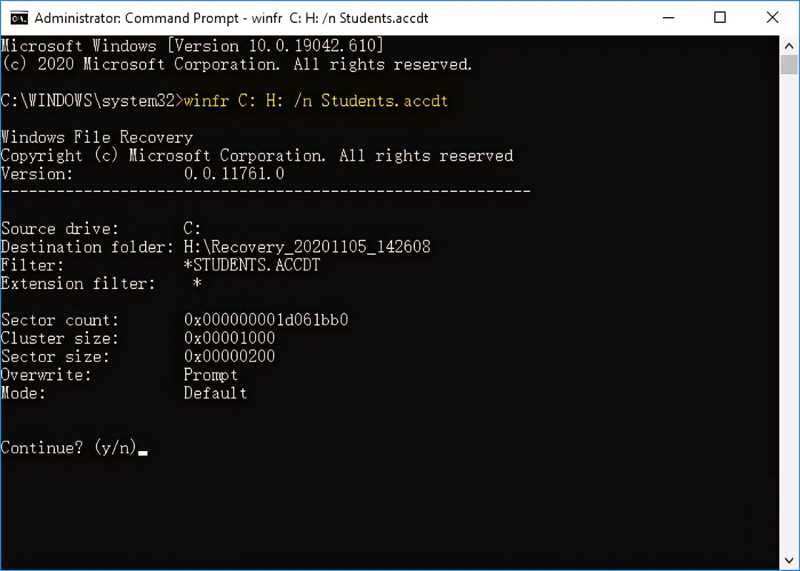
Vissza lehet állítani videókat a Windows File Recovery segítségével? A válasz igen, de csak bizonyos videoformátumokhoz érhető el. A Microsoft által kiadott fájl-helyreállító szoftverként képes visszaállítani az elveszett fájlokat Windows rendszeren, de a sikere a helyreállítási módoktól függ.
- MPEG és MP4 videók támogatása.
- Videók helyreállítása belső és külső merevlemezekről.
- Három módot kínál.
- Koncentrálj a konkrét fájltípusokra.
- Ez egy parancssori eszköz, és nincs grafikus felhasználói felülete.
- Csak bizonyos videoformátumokhoz érhető el.
Top 3: Recuva
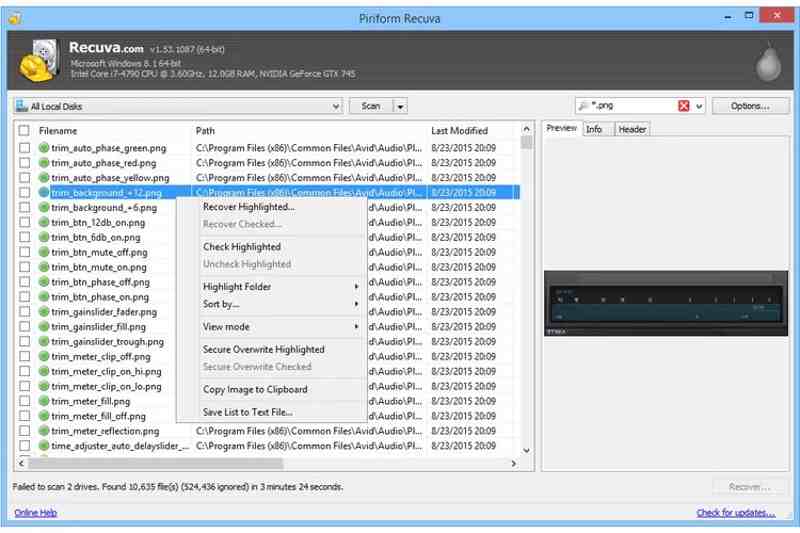
A Recuva egy megbízható törölt videók helyreállító eszköz. Képes átvizsgálni az eszközt törölt otthoni videók vagy fontos videofájlok után, és helyreállítani azokat. Ezenkívül számos különböző tárolóeszközön működik.
- Megfizethető árakat kínál.
- Támogatja a kamerás videók rögzítését.
- Előnézeti képernyő integrálása.
- Több videó tömeges helyreállítása.
- A sikerarány nem magas.
- Nem tud annyi videót visszaállítani, mint a versenytársai.
Top 4: Lemezfúró
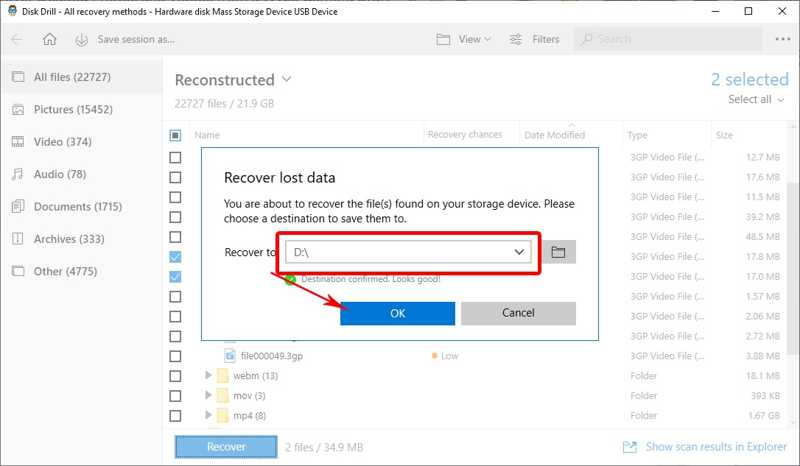
A Disk Drill egy törölt videók helyreállítására szolgáló szoftver Androidra, helyi merevlemezekre, cserélhető adathordozókra és egyéb eszközökre. Több mint 40 fájlformátumot támogat, beleértve a professzionális videoformátumokat, például az MP4-et. Ráadásul ingyenes verziót is kínál.
- Egyszerű használat.
- Széleskörű multimédiás fájlok támogatása.
- Merevlemezeken és mobileszközökön is működik.
- Tartalmazzon egy gyors vizsgálatot és egy mélyreható vizsgálatot.
- A pro verzió drága.
- Az ingyenes verzió akár 500 MB adatot is képes helyreállítani.
5. top: Puran fájl helyreállítás
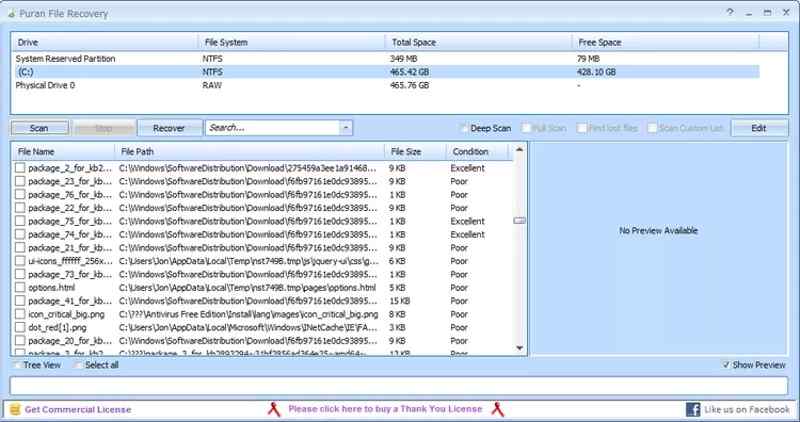
A Puran File Recovery egy törölt YouTube-videók helyreállító eszköz. Nyílt forráskódú projektként teljesen ingyenesen használható. Képes megkeresni és helyreállítani a törölt vagy elveszett videókat, fájlokat, dokumentumokat és partíciókat Windows rendszeren.
- Törölt videó helyreállítása fájlok különböző formátumokban.
- Belső és külső meghajtókhoz is elérhető.
- Videofájlok letöltése DVD-kről és mobileszközökről.
- Tekintse meg a megtalált fájlokat a helyreállításhoz.
- Csak a Windows rendszerrel kompatibilis.
- A gyógyulási arány egy normál vizsgálat során alacsony
Top 6: Orion fájl-helyreállító szoftver

Az Orion File Recovery Software egy megfizethető videóadat-helyreállító eszköz Windows 10/8/7/XP/Vista rendszerekhez. Véletlenül törölt videofájlokat képes helyreállítani Windows rendszeren. Ráadásul a fájltípusok széles skálájával működik.
- Merevlemezek mélyvizsgálata.
- Kínáljon olcsó lehetőségeket.
- Tartalmaz egy állandó adattisztító eszközt
- Az elveszett adatok beolvasása jó sebességgel.
- A felhasználók nem tudják megtekinteni a visszaállított videofájlokat.
- A felület elavultnak tűnik.
3. rész: Hogyan lehet visszaállítani a videókat
Most meg kell ismerkednie a legjobb videó-helyreállító szoftverrel. Azonban egy másik probléma a videofájlok helyreállítása. Mi ezt használjuk Apeaksoft Data Recovery példaként a munkafolyamat bemutatására.
Lépés 1. Vizsgálja meg a készüléket
Töltsd le és telepítsd a legjobb videóadat-helyreállító eszközt a számítógépedre. Ha véletlenül törölsz videofájlokat, indítsd el az eszközt az asztalról. Lépj a következőre: Merevlemez helyreállítása fület, és válassza ki a célmeghajtót. Videók külső meghajtóról történő visszaállításához helyezze be a meghajtót vagy kártyát a számítógépbe, és váltson át a következőre: USB/SD kártya helyreállítása. Kattintson az Lapolvasás indítása gombot.

Lépés 2. Elveszett videók előnézete
Az első vizsgálat után a szoftver automatikusan elvégzi a mélyvizsgálatot. Ha elkészült, lépjen a következőre: Típuslista Lapot és válassza ki VideóA Szűrő opcióval konkrét videofájlokat is kereshet. Ezután megtekintheti a helyreállítható videofájlok előnézetét.

Lépés 3. Videofájlok helyreállítása
Jelölje ki a visszaállítani kívánt videofájlokat, majd kattintson a gombra Meggyógyul gombra a jobb alsó sarokban. Válasszon ki egy célmappát a videók mentéséhez, és kattintson a OK a videók helyreállításának megkezdéséhez. Ezzel a programmal törölt e-maileket is visszaállíthat.

Összegzés
Ez a cikk a 6 legjobb eszközt ismertette. Videók helyreállítása a Windows Fájl-helyreállítás segítségével és még sok más. Némelyikük teljesen ingyenes, míg mások előfizetést vagy licencet igényelnek. Elolvashatod az egyes eszközökről szóló ismertetőnket, és kiválaszthatod a helyzetednek megfelelőt. Az Apeaksoft Data Recovery a legjobb megoldás az átlagemberek számára, hogy visszaállítsák az elveszett videókat bármilyen eszközről. Ha további kérdéseid vannak ezzel a témával kapcsolatban, kérjük, hagyj üzenetet a bejegyzés alatt, és amint lehet, válaszolunk rá.
Kapcsolódó cikkek
Hogyan lehet helyreállítani egy Western Digital külső merevlemezét? Ez a cikk segít elemezni az adatvesztés okait és megfelelő megoldásokat kínálni.
Ha elvesztek az SD-kártyán lévő fájlok, nem könnyű őket visszaállítani. Nézze meg, hogyan állíthatja vissza a törölt fájlokat az SD-kártyáról Mac és Windows rendszeren.
Ha az SSD-lemez adatvesztést szenvedett vagy megsérült, azonnal helyre kell állítania az elveszett fájlokat. Tekintse meg az SSD-adatok egyszerű helyreállításának néhány módszerét.
Hogyan kezelheted az adatvesztést egy kis pendrive-on? Nézd meg, hogyan állíthatod vissza a törölt fájlokat egy pendrive-ról vagy sérült USB-meghajtóról.

